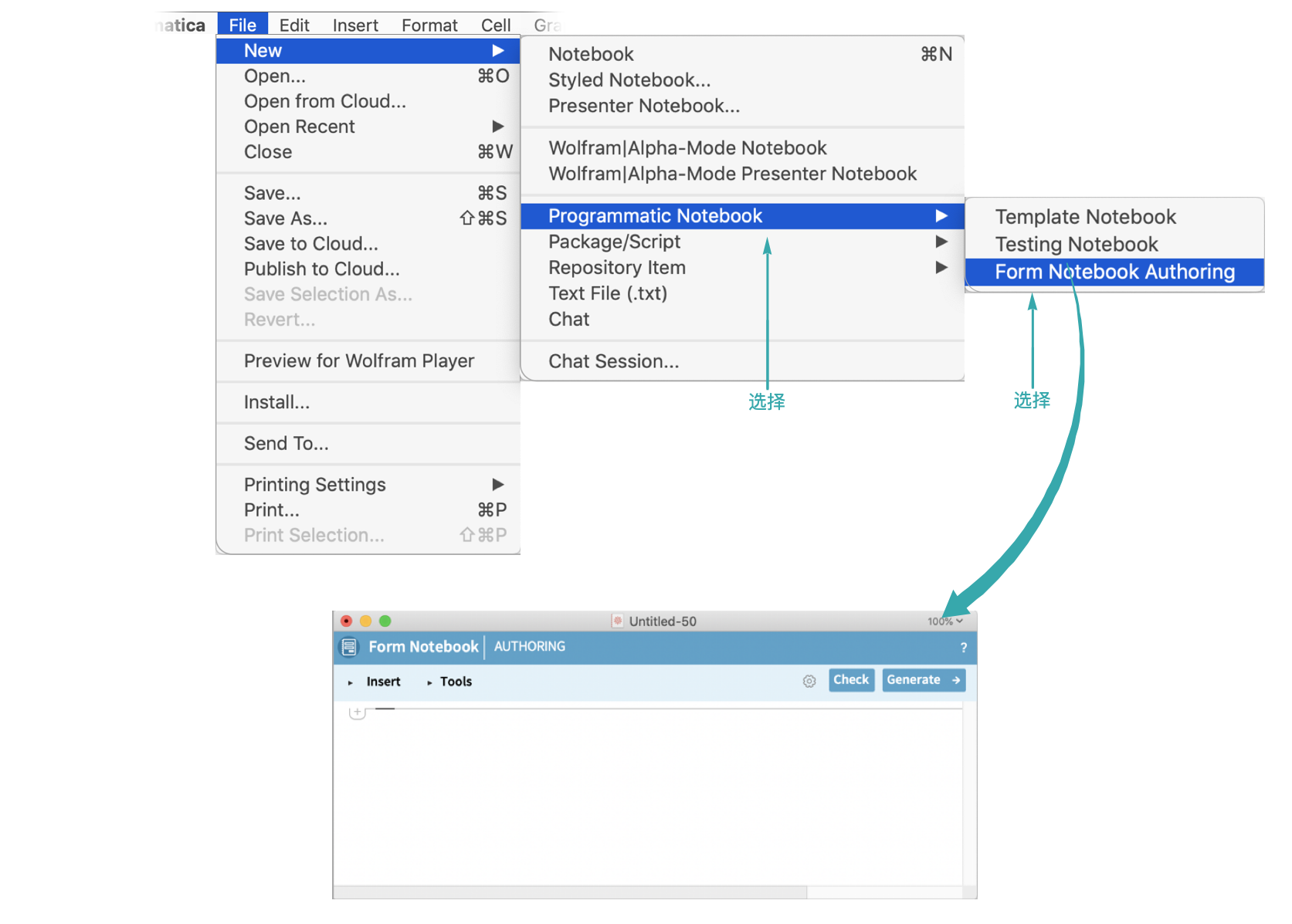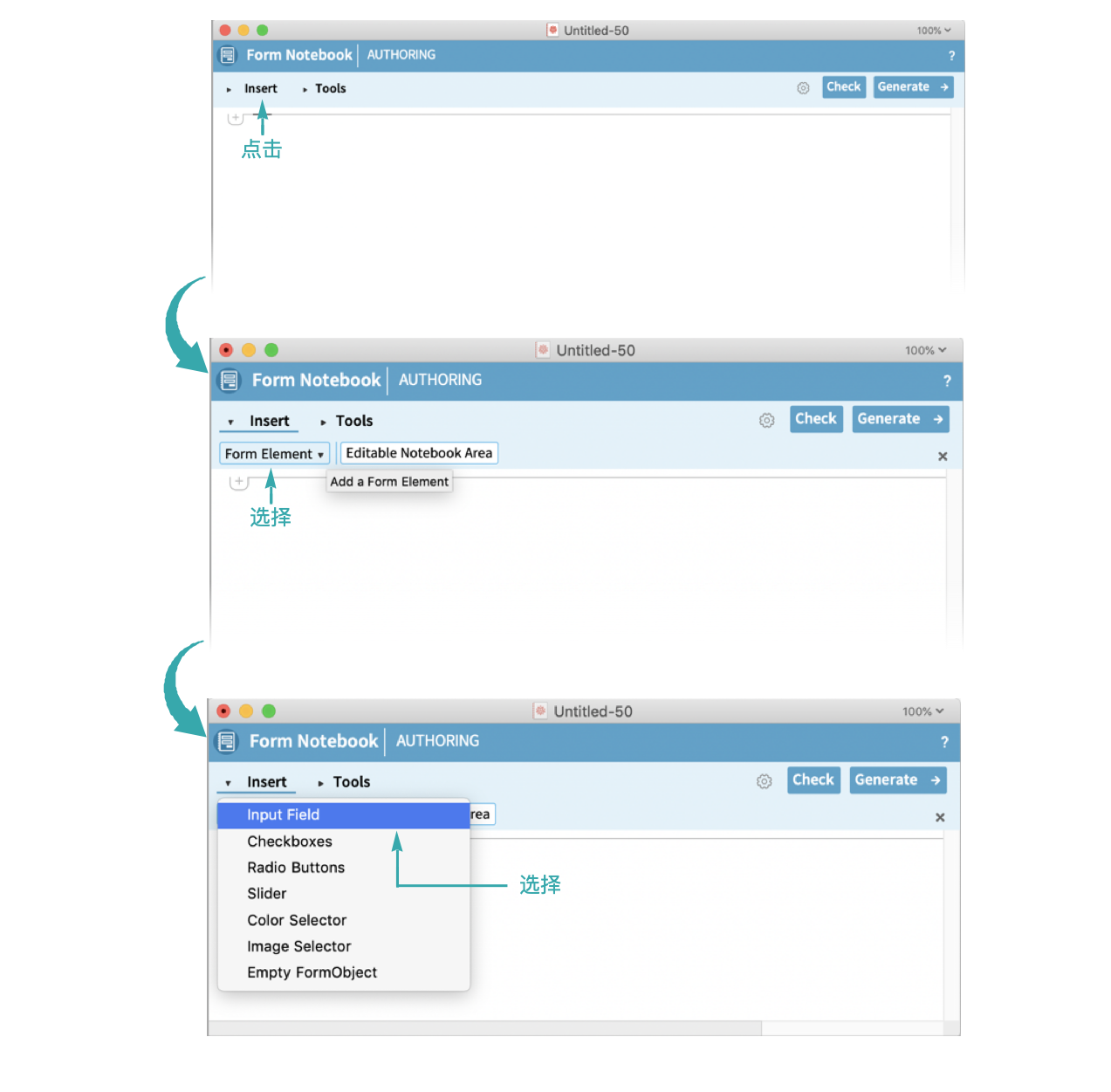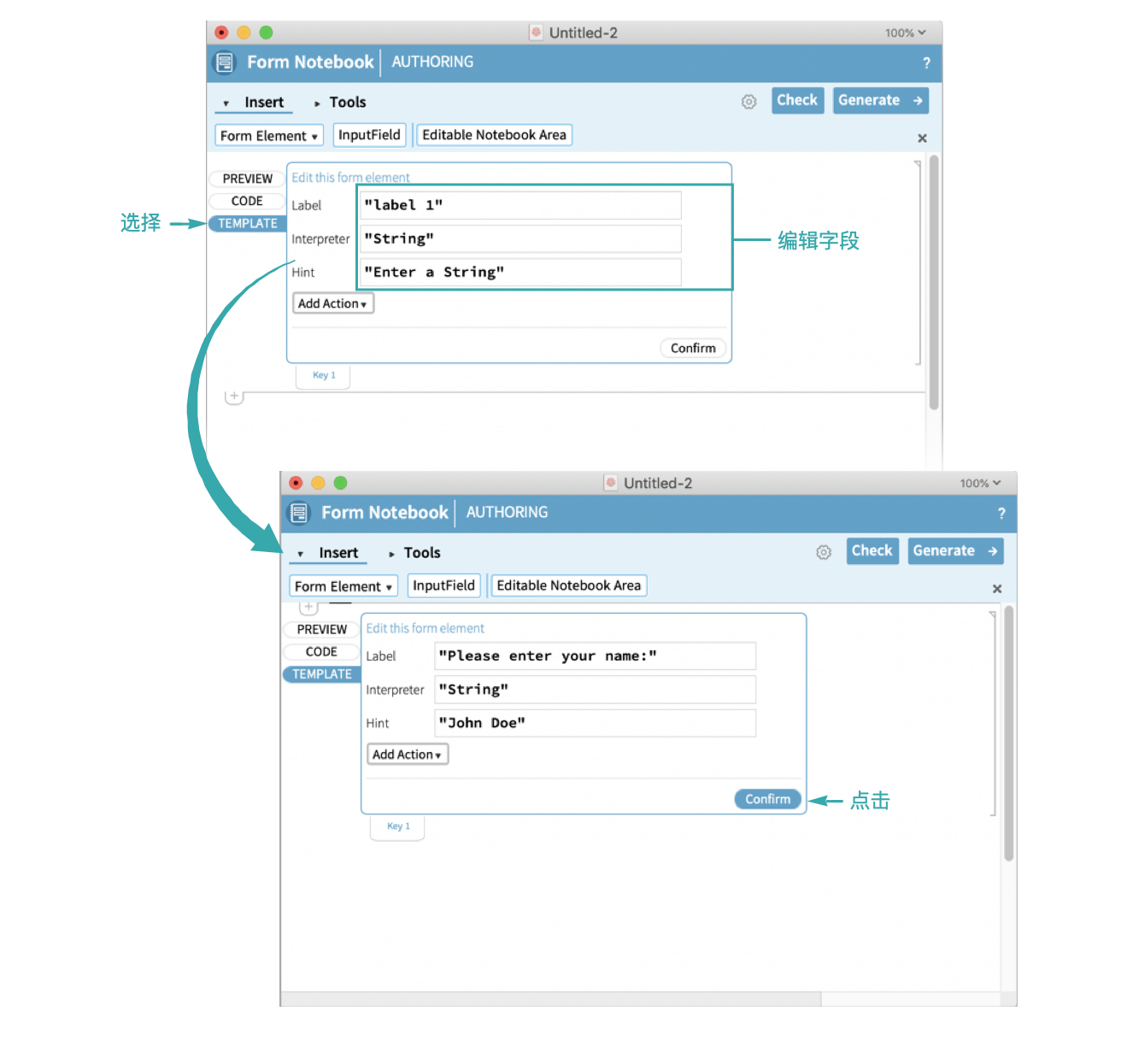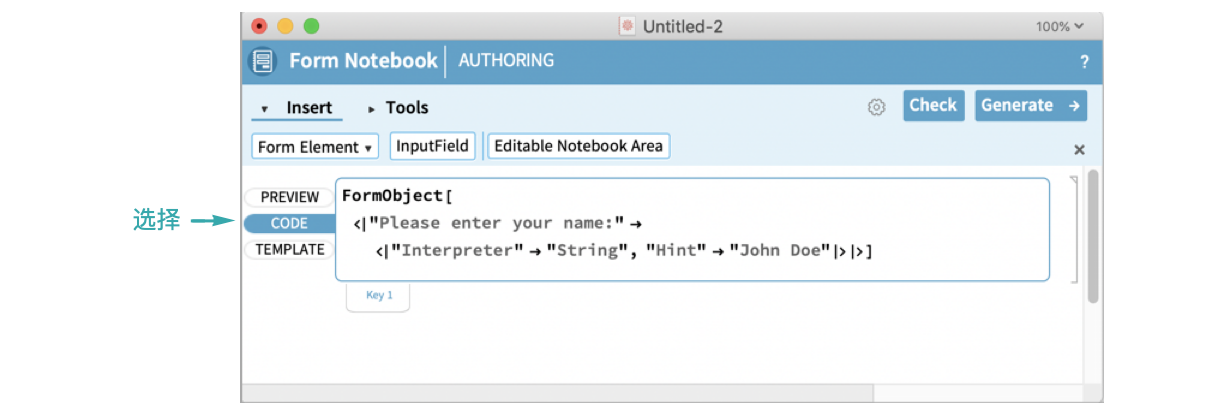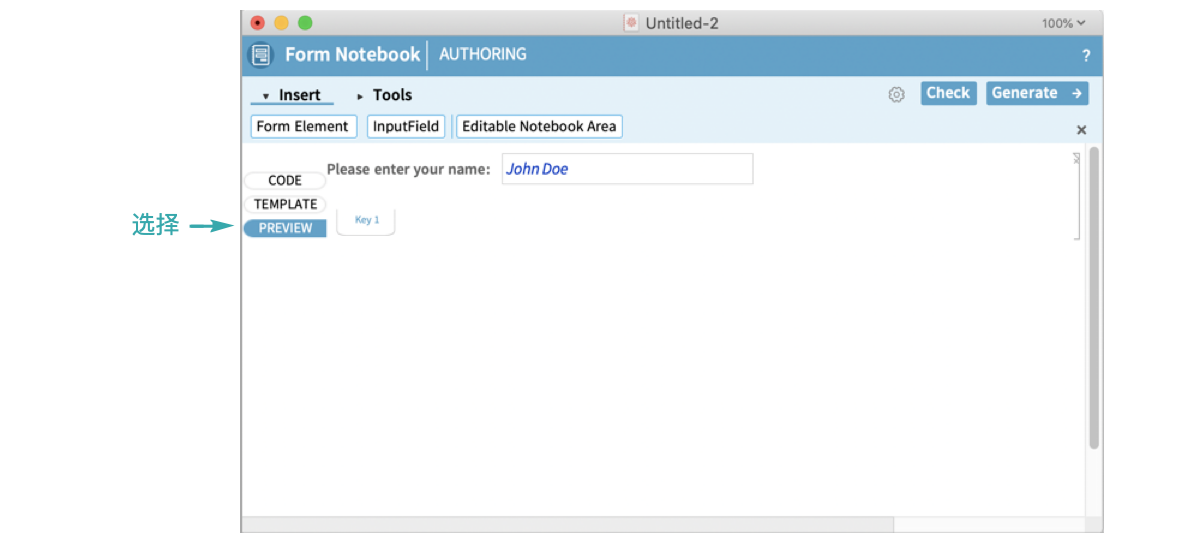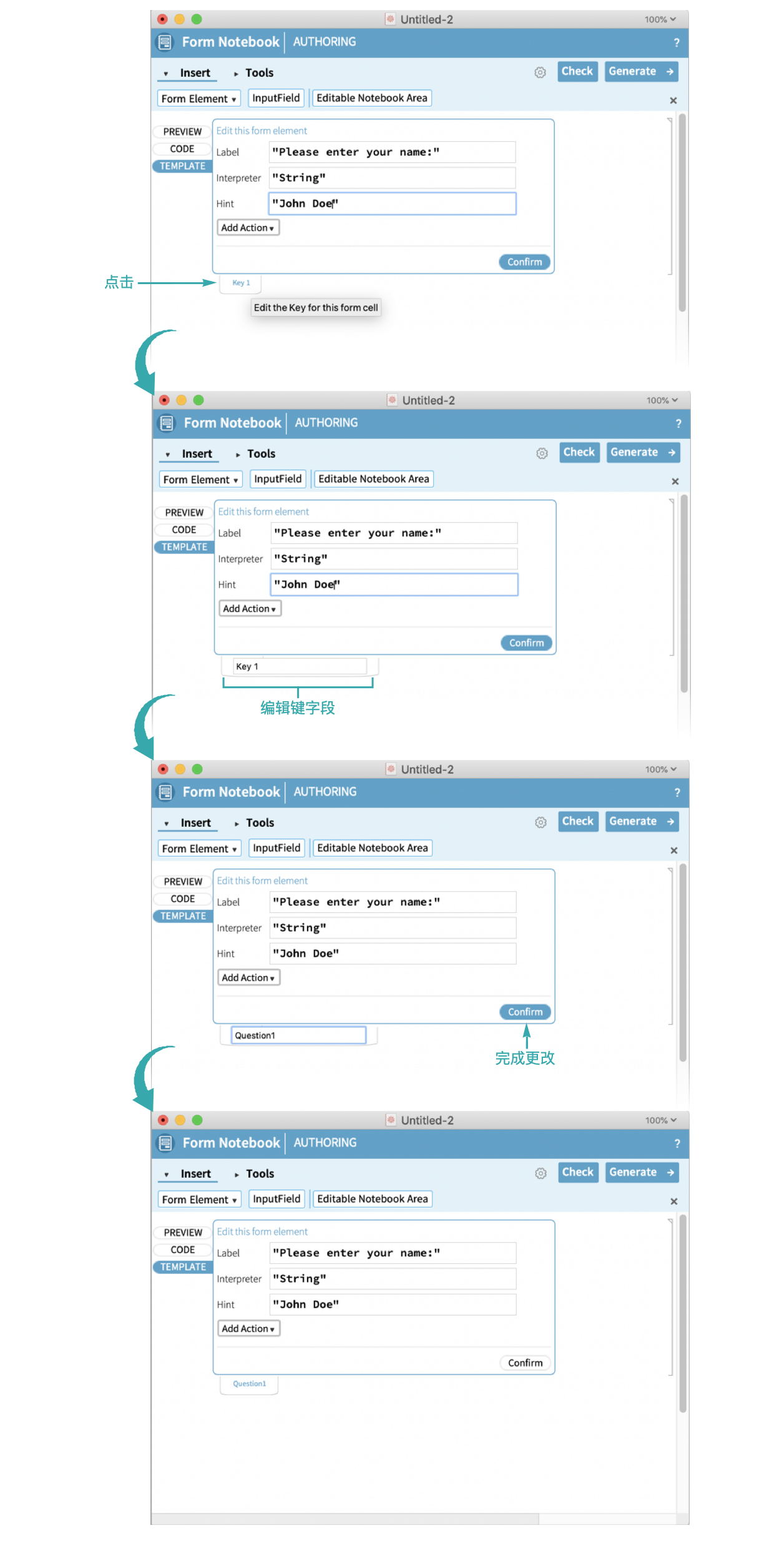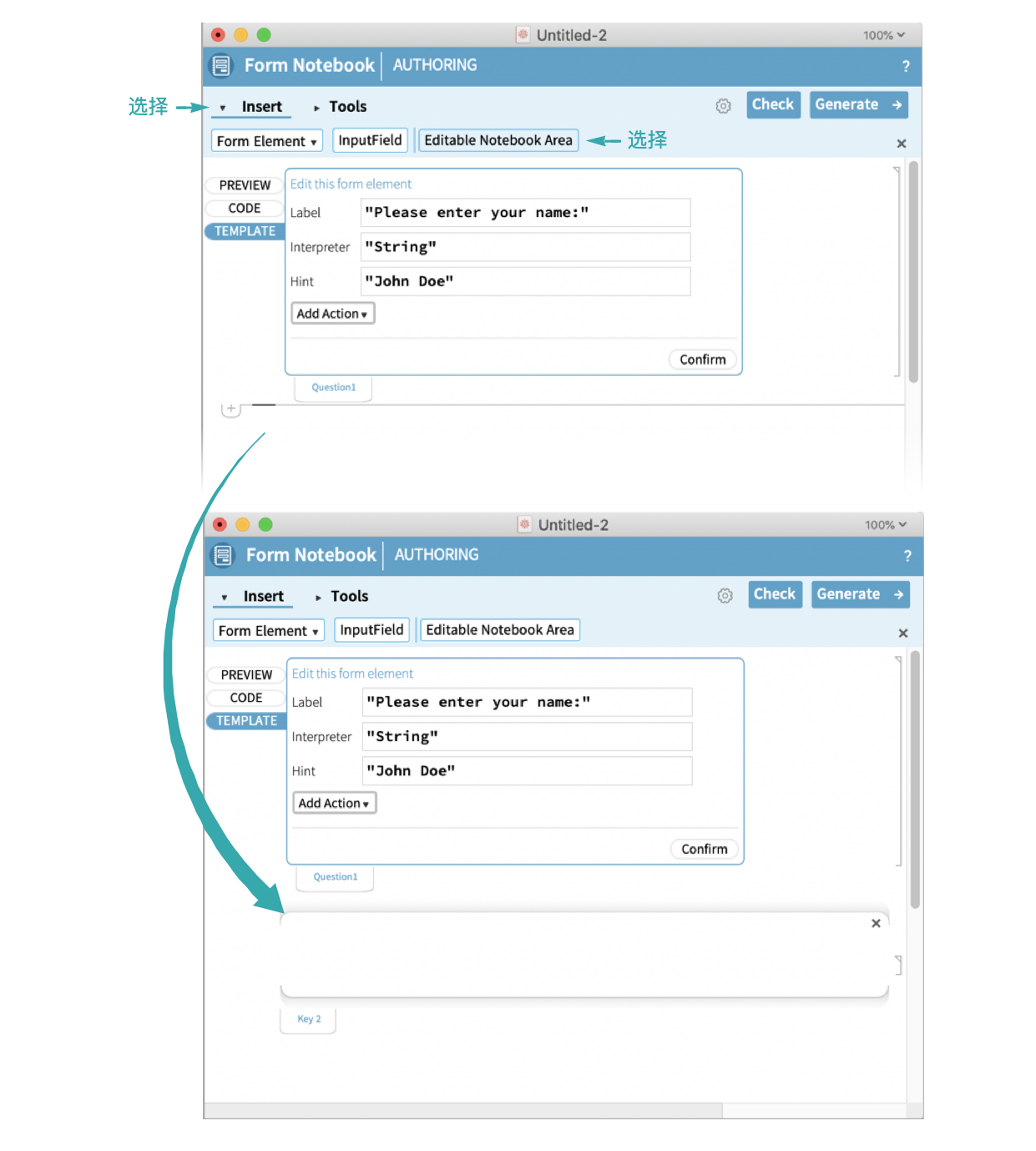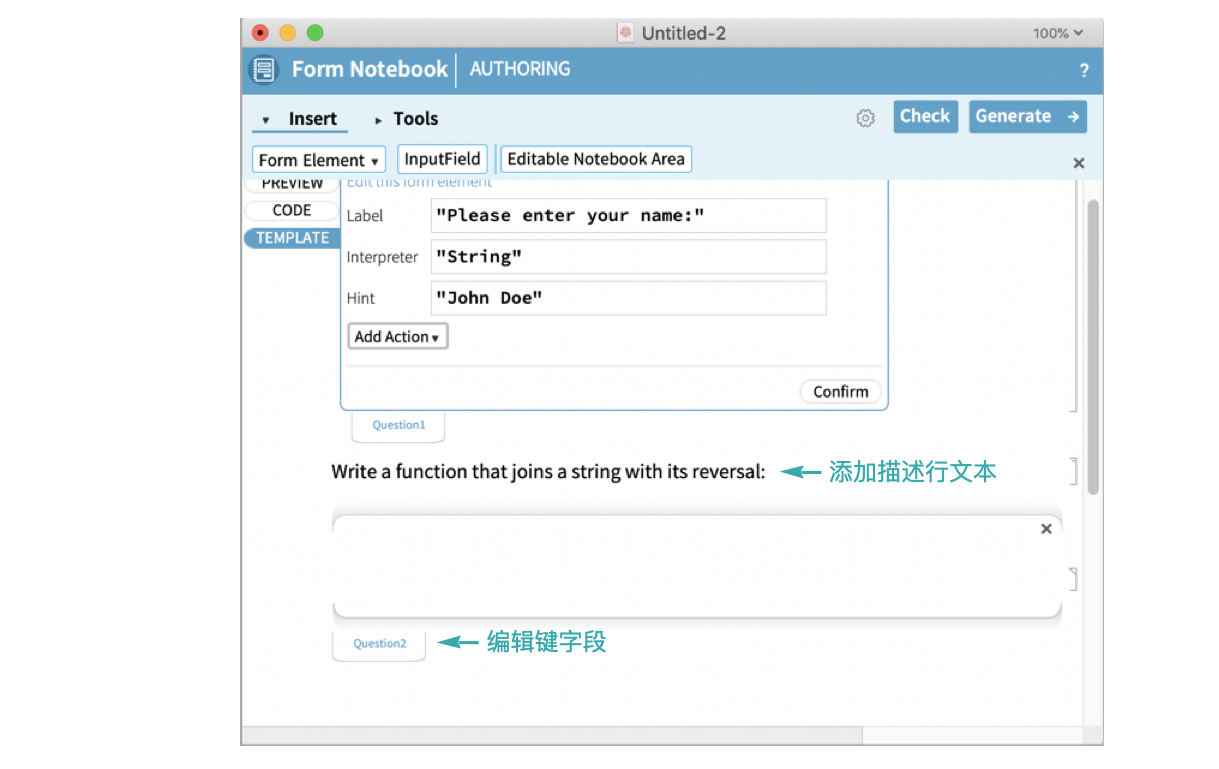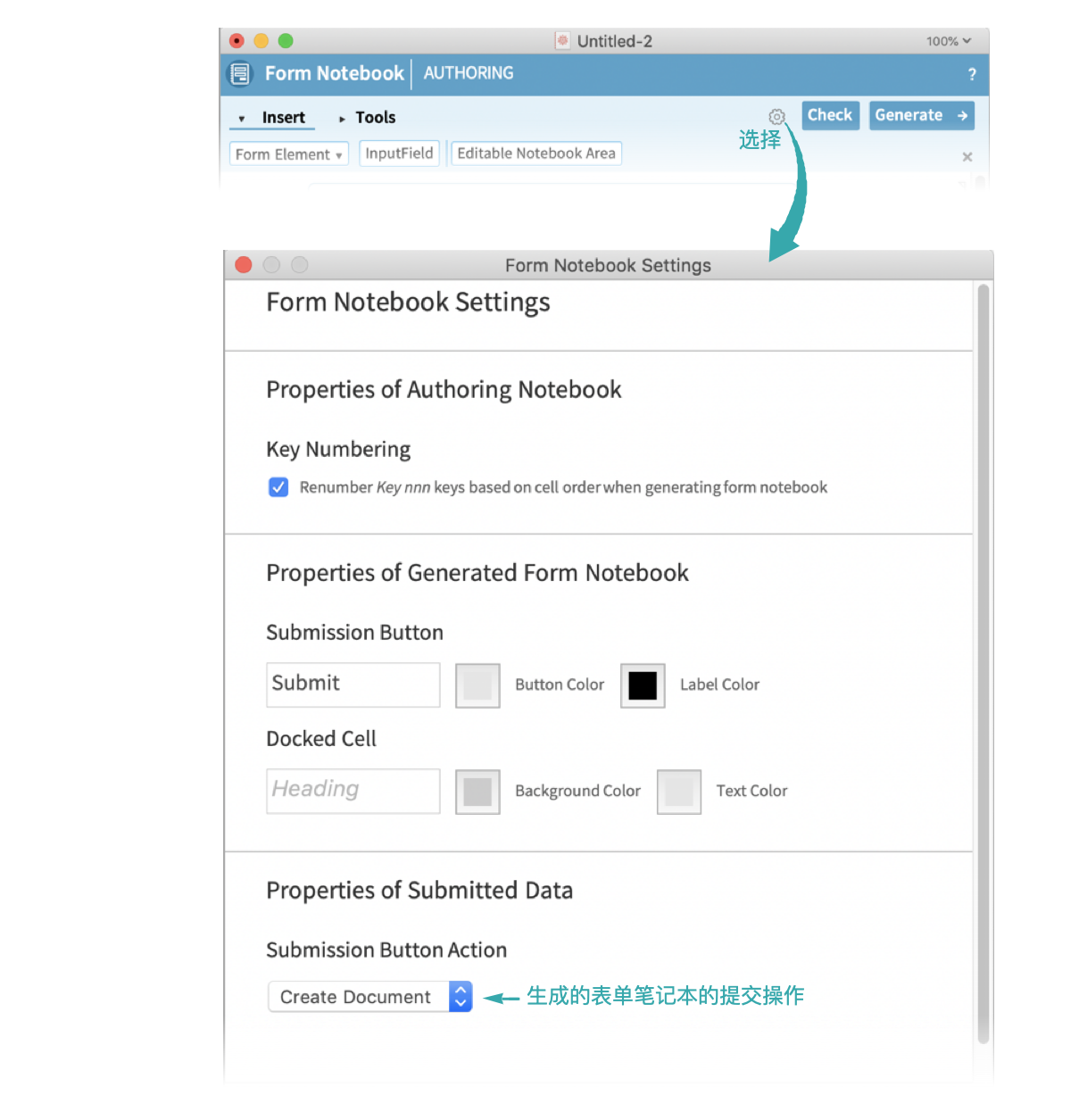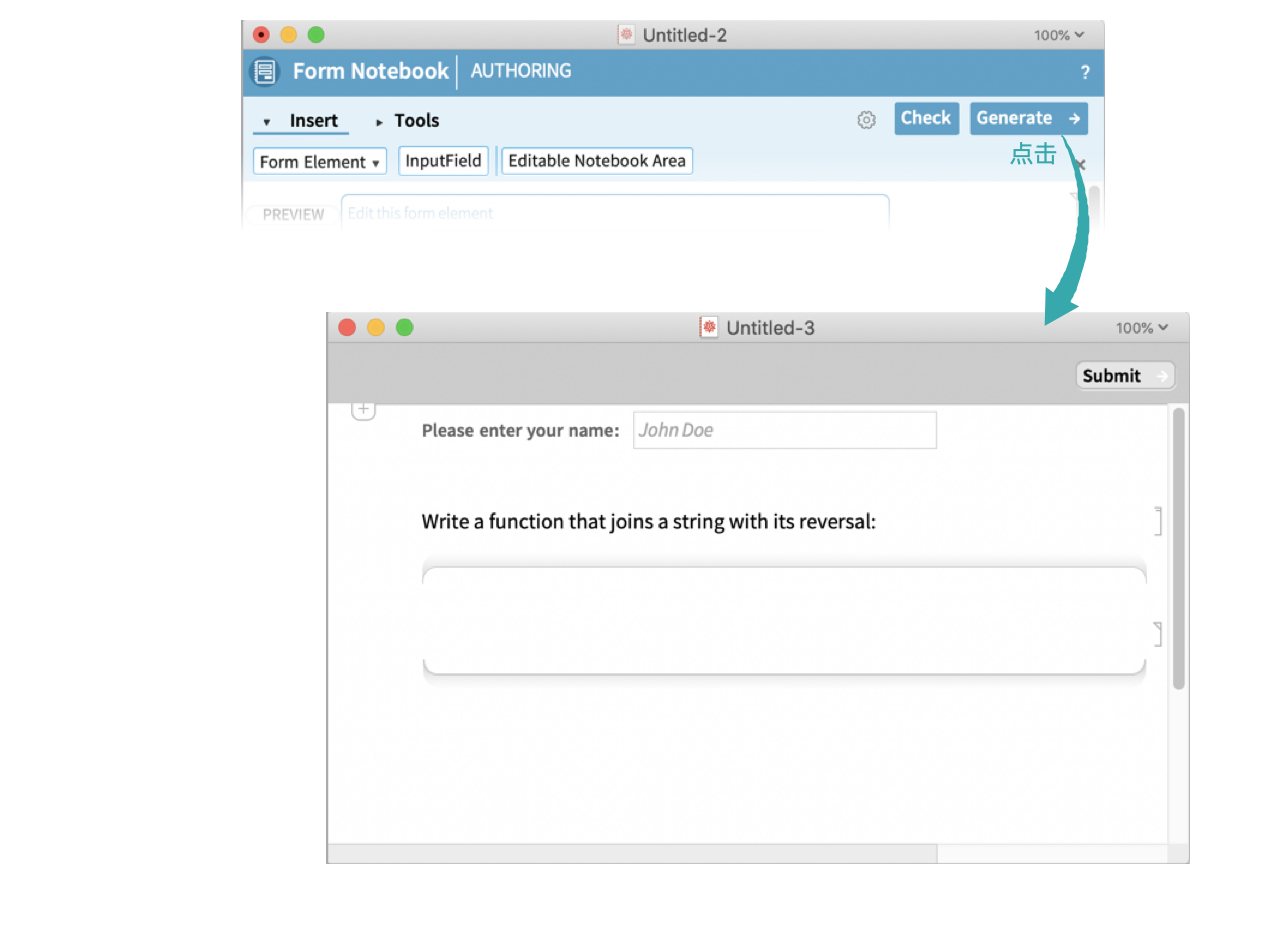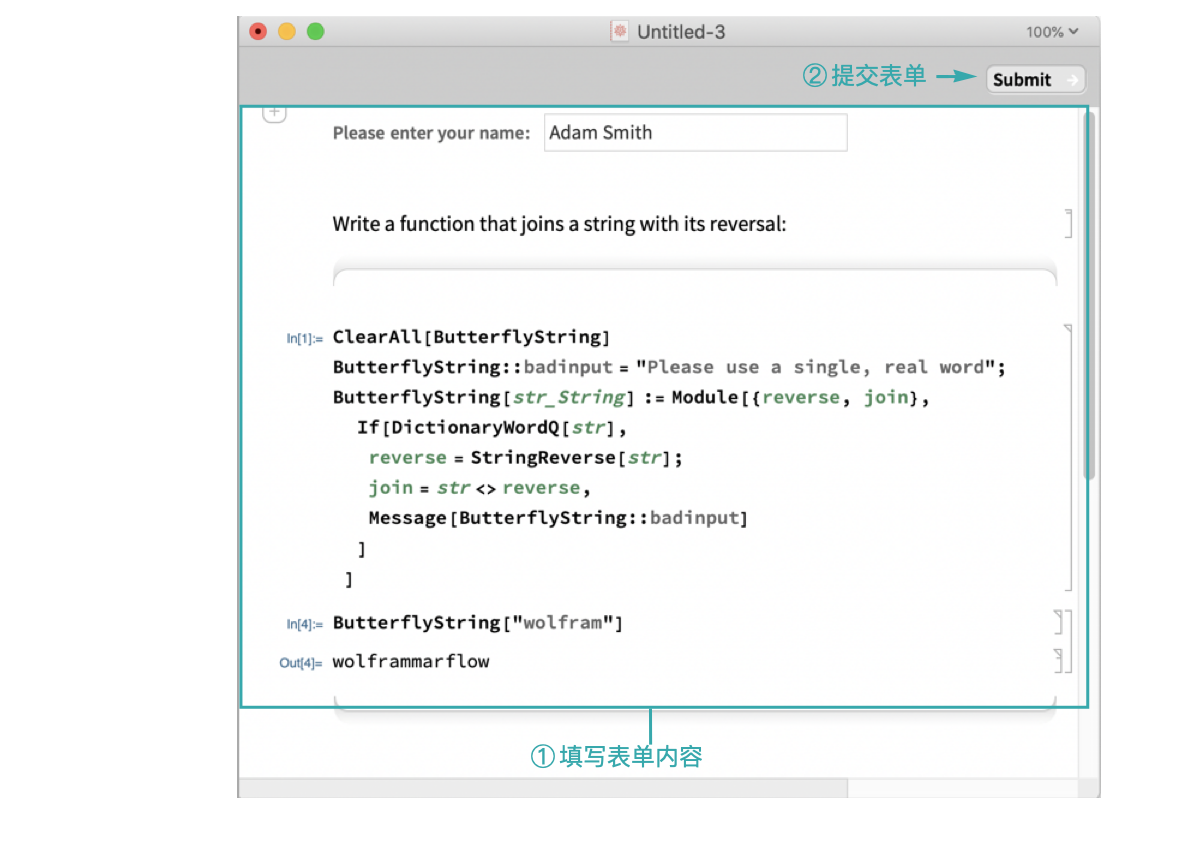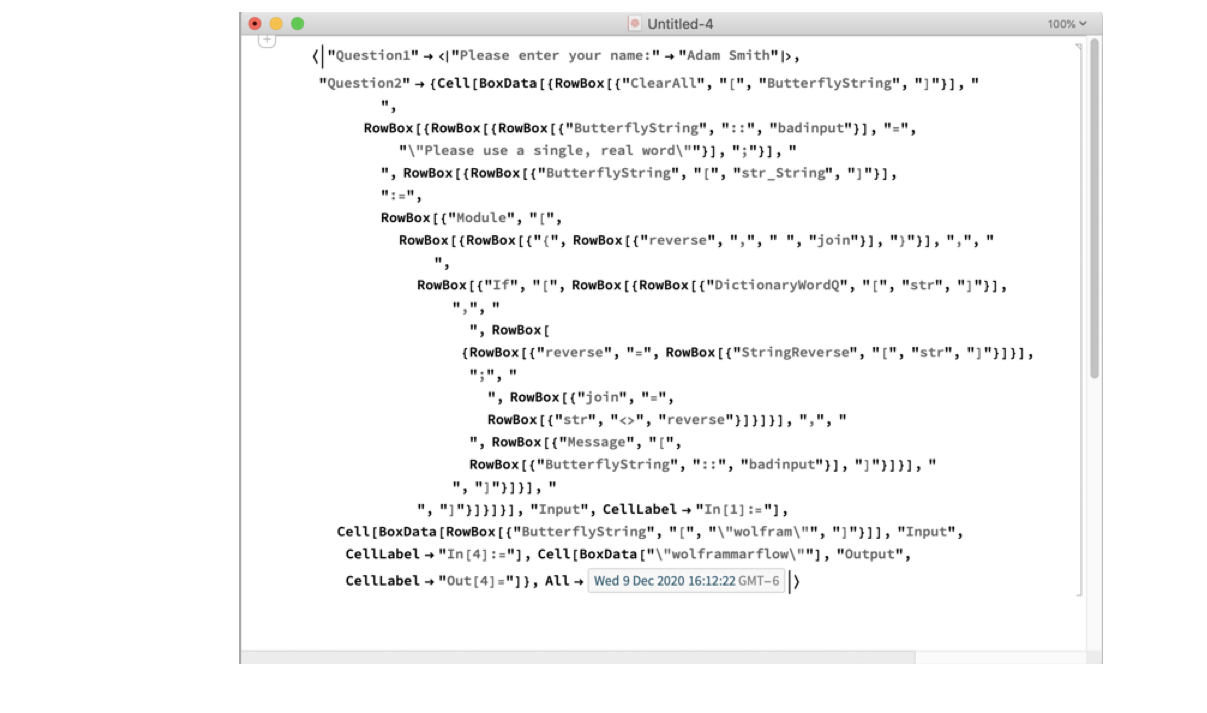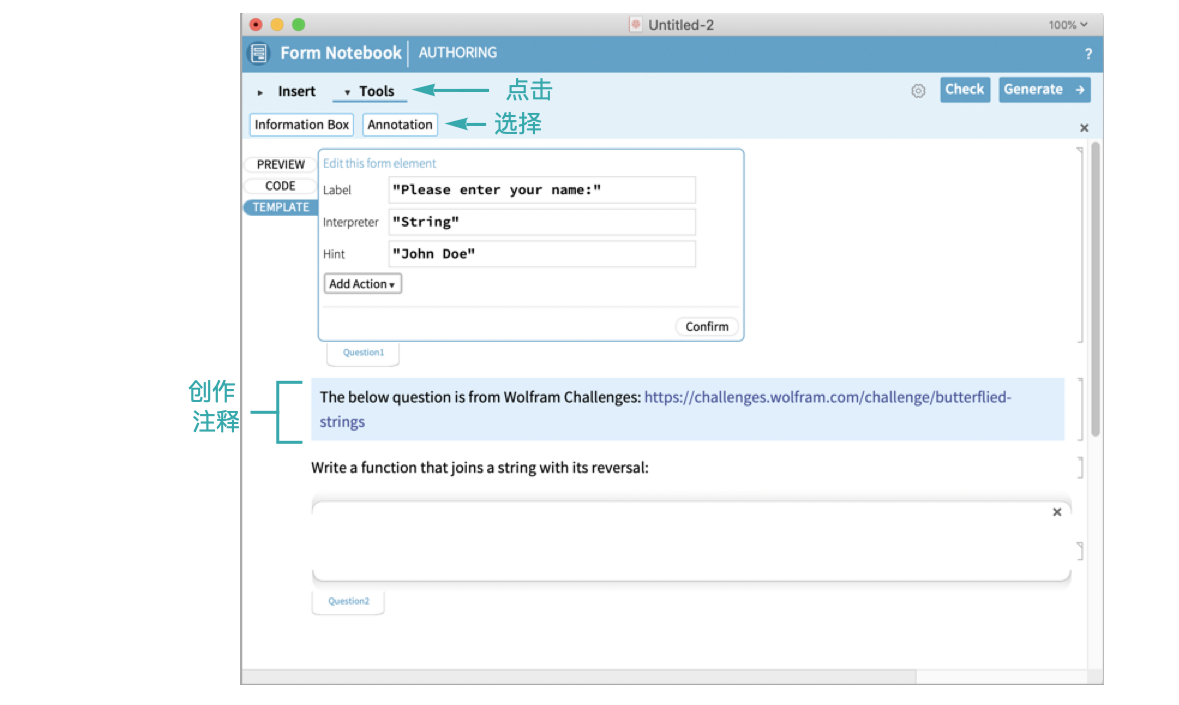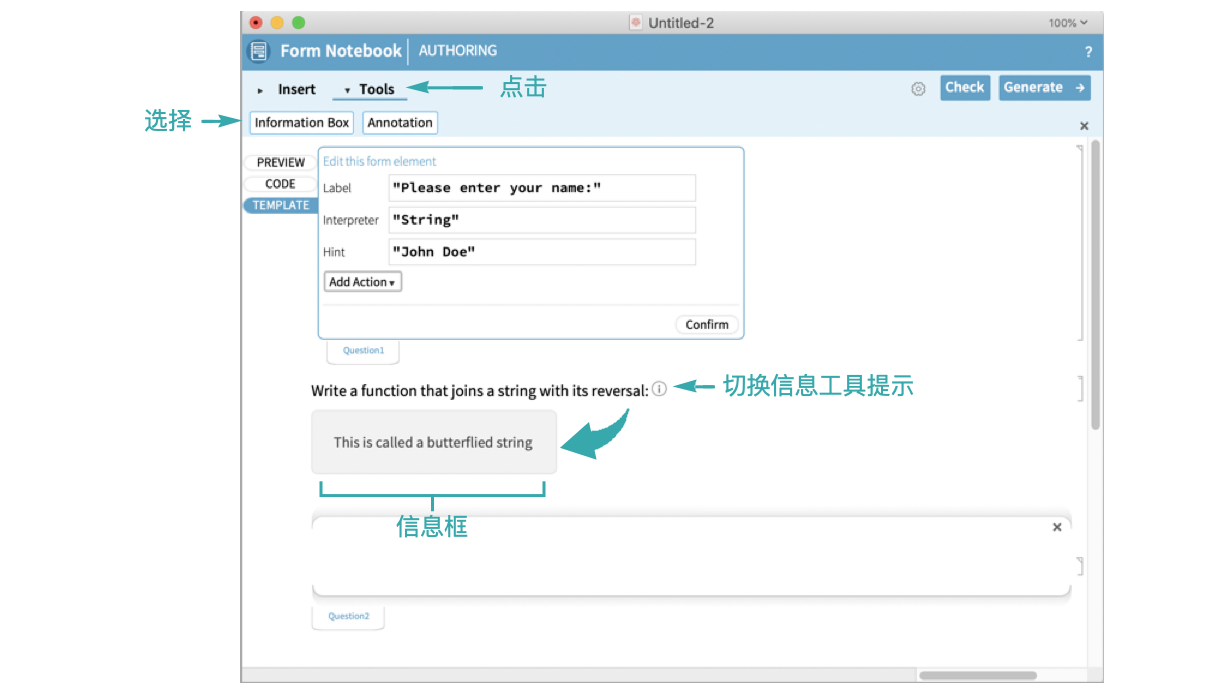表单笔记本,可在 Wolfram 笔记本文档中构建表单内容,并拥有类似于 WYSIWYG 的创作环境,对插入表单参数以及在 Association 中导入开放编码区域进行了优化.
打开一个新的表单创作笔记本
从以下菜单选择打开一个新的表单创作笔记本:
文件 ▶ 新建 ▶ 笔记本 ▶ 表单创作笔记本 :
- 此外,您还可以通过程序 CreateNotebook["FormNotebookAuthoring"] 打开一个新的表单创作笔记本.
添加一个表格参数的输入字段
通过菜单选择 Insert ▶ Form Element ▶ Input Field 添加输入字段:
自定义表单参数
在 template 显示中编辑信息后, 选择 Confirm 完成更改:
通过 code 方式检查信息,浏览原始 FormObject:
在生成表单笔记本前,通过 preview 检查信息在 WYSIWYG 形式中如何表示:
为表单参数添加键
为输入字段创建一个 Key,从而让您可以通过程序提取必要信息:
- 通常,键用于将特定表单参数结合在一起,从而便于为在整个笔记本中创建表格,例如,教师给测试评分并将其与真实答案值进行对比.
- Keys 仅限于纯文本字符.
- 在创作笔记本中,仅与 Key 关联的内容将将被抓取.
添加一个可编辑的笔记本区域表单参数
可编辑的笔记本区域使最终用户可以在生成的表单笔记本中执行代码. 通过以下菜单添加到创作笔记本中 Insert ▶ Editable Notebook Area:
将内容添加到可编辑的笔记本区域并编辑键:
- 可编辑的笔记本区域将抓取所有在其中输入的单元格,并返回原始单元格表达式. 作者需要进一步解析此数据以获取必要的数据.
自定义设定
打开设定并根据您的需要进行更改:
- 您可以使用 Settings 中的复选框在所有键中添加或删除提交时间戳.
- 有关创建自定义提交操作的更多信息,请参见 自定义表单笔记本提交方式.
创建表单笔记本
选择 Generate 创建表单笔记本:
- 生成后将删除所有仅创作参数.
填写并提交笔记本
使用生成的表格笔记本,填写信息并提交表格:
提交设置为 CreateDocument,它将在新文档中输出带有相关表格笔记本信息的 Association:
- CreateDocument 是默认的提交类型.
- 您可以从上一步的对话框设定中更改提交类型.